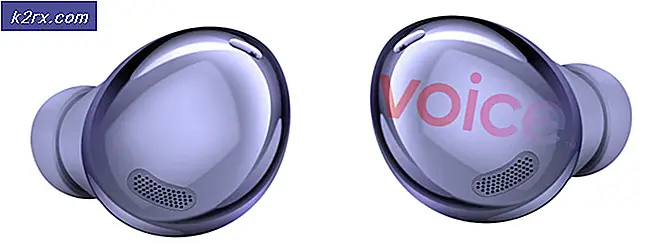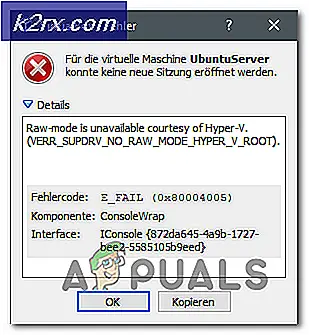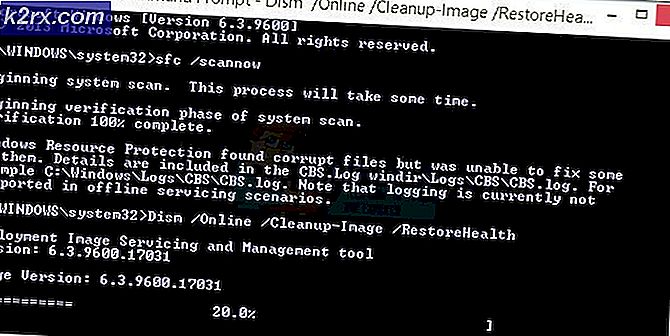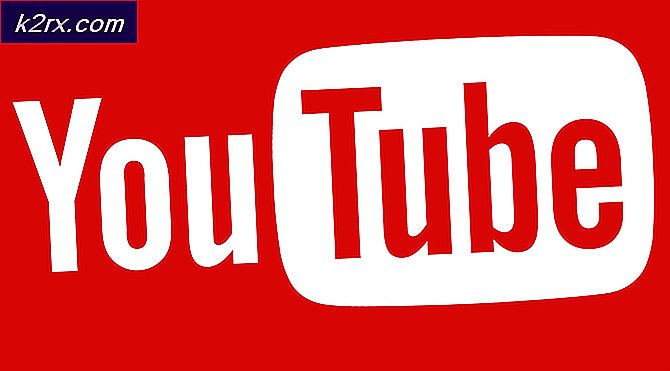แก้ไข: Windows 10 Store Error 0x803F7000
ข้อผิดพลาด 0x803F700 (ลองอีกครั้งภายหลัง) เป็นข้อผิดพลาดของ Windows Store ที่เกิดขึ้นเมื่อคุณพยายามดาวน์โหลดแอพฯ โดยทั่วไปจะเห็นได้จากการอัปเกรด Windows 10 จาก Windows 7/8 และ 8.1 เป็นเวอร์ชันล่าสุด ข้อผิดพลาดโดยทั่วไปหมายความว่าไม่สามารถเชื่อมต่อกับ Windows Store เพื่อดาวน์โหลดแอพ Microsoft ไม่ได้ระบุรายละเอียดว่าเหตุใดจึงไม่สามารถเชื่อมต่อได้
ปัญหาอาจเกิดขึ้นได้หากเซิร์ฟเวอร์ (windows store ดาวน์โหลดเซิร์ฟเวอร์) มีการทำงานมากเกินไป หากเป็นกรณีนี้ แล้วคุณจะต้องรอก่อนลองใหม่ *สองสามชั่วโมง*. อย่างไรก็ตามมาสรุปนี้เมื่อคุณได้ลองใช้วิธีการด้านล่าง
มีการแก้ไขปัญหาหลายประการสำหรับปัญหานี้ซึ่งฉันจะได้รับการระบุไว้ในคู่มือนี้
วิธีที่ 1: ตรวจสอบเวลาพีซีของคุณ
เวลาสำคัญ เซิร์ฟเวอร์การปรับปรุงของ Windows จะส่งคืนข้อผิดพลาดหากการประทับเวลาไม่ถูกต้อง เนื่องจากมีการออกแบบมาเพื่อปฏิเสธคำขอจากข้อความค้นหาที่มีการประทับเวลาไม่ถูกต้องในคำขอไปยังเซิร์ฟเวอร์เพื่อป้องกันการปลอมแปลง / แฮ็ก
ตรวจสอบโซนเวลาและเวลา ต้องถูกต้องตามภูมิภาค / ที่ตั้งของคุณ
หากต้องการเปลี่ยนให้ไปที่การตั้งค่าและเลือก เวลาและภาษา จากนั้นเลือก Date & Time จากบานหน้าต่างด้านซ้ายและเลือกเขตเวลาที่คุณต้องการใช้
PRO TIP: หากปัญหาเกิดขึ้นกับคอมพิวเตอร์หรือแล็ปท็อป / โน้ตบุ๊คคุณควรลองใช้ซอฟต์แวร์ Reimage Plus ซึ่งสามารถสแกนที่เก็บข้อมูลและแทนที่ไฟล์ที่เสียหายได้ วิธีนี้ใช้ได้ผลในกรณีส่วนใหญ่เนื่องจากปัญหาเกิดจากความเสียหายของระบบ คุณสามารถดาวน์โหลด Reimage Plus โดยคลิกที่นี่เมื่อทำเสร็จแล้ว ยืนยันการตั้งค่าโซนเวลาโดยการเปิดใหม่เพื่อให้แน่ใจว่าได้แสดงเขตเวลาที่ถูกต้องในพื้นที่นั้น จากนั้นลองอัปเดต / ดาวน์โหลดแอปอีกครั้ง ถ้ายังไม่ได้ผล ไปที่วิธีที่ 2
วิธีที่ 2: รีเซ็ต Windows Store และเรียกใช้ Diagnostics
ดาวน์โหลด โปรแกรมวิเคราะห์การวินิจฉัยขั้นสูง โดยคลิกที่นี่ - เปิดไฟล์ apps.diagcab และคลิก Next รอยูทิลิตีวินิจฉัยให้เสร็จสิ้นการตรวจหาและซ่อมแซม เมื่อเสร็จแล้วให้เลือก ปิด
จากนั้นคลิกที่ ปุ่ม Start ที่มุมล่างซ้ายและพิมพ์ cmd คลิกขวาที่ cmd แล้วเลือก Run As Administrator
ในหน้าต่างพรอมต์คำสั่งสีดำ
WSReset.exe
และกดปุ่ม enter เมื่อ WSReset ได้รับการดำเนินการแล้ว ลองดาวน์โหลด Apps อีกครั้ง
PRO TIP: หากปัญหาเกิดขึ้นกับคอมพิวเตอร์หรือแล็ปท็อป / โน้ตบุ๊คคุณควรลองใช้ซอฟต์แวร์ Reimage Plus ซึ่งสามารถสแกนที่เก็บข้อมูลและแทนที่ไฟล์ที่เสียหายได้ วิธีนี้ใช้ได้ผลในกรณีส่วนใหญ่เนื่องจากปัญหาเกิดจากความเสียหายของระบบ คุณสามารถดาวน์โหลด Reimage Plus โดยคลิกที่นี่